uc电脑园 – 你的电脑系统管家
相信大家都遇到过自己的电脑问题,那么win11怎么截屏呢?其实这个问题不难,小编教你学会解决办法。
1、首先点击系统桌面中间的开始,找到截图工具菜单。
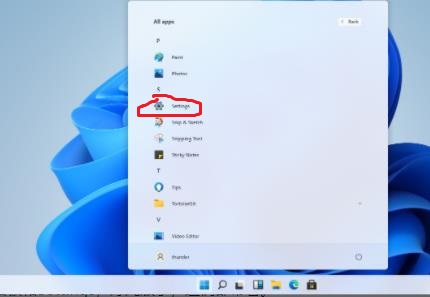
2、然后运行截图工具并点击“新建”选择自己要截图的范围。
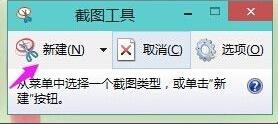
3、此时你就可以看到这里面的截图图片,按一下保存就可以直接保存了。
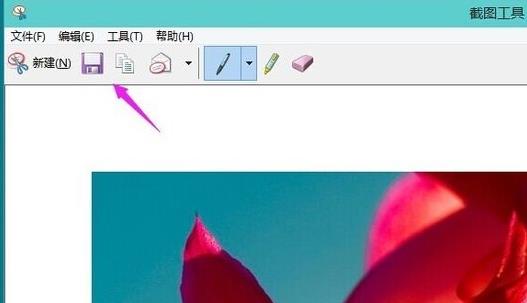
4、你也可以使用键盘上的“ptrsc sysrq”键来自动为你进行保存。
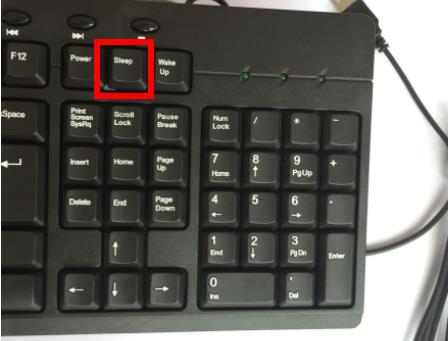
5、最后在可以发送图片的软件中选择黏贴即可将这张图片发出来。
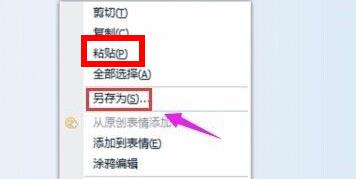
uc电脑园提供的技术方案或与您产品的实际情况有所差异,您需在完整阅读方案并知晓其提示风险的情况下谨慎操作,避免造成任何损失。

浏览次数 361
浏览次数 817
浏览次数 309
浏览次数 2253
浏览次数 1188
未知的网友